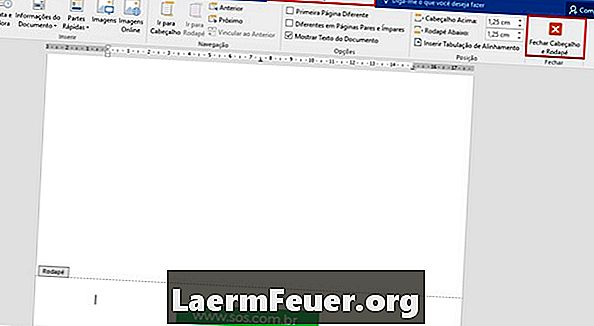
Inhalt
Das Erstellen eines eigenen Briefpapiers ist sehr einfach und Sie können zahlreiche vorhandene Software verwenden, um Sie zu unterstützen. Sie haben mehrere Vorlagen, von Etiketten bis hin zu Kalendern. Sie können eine Testversion von Microsoft.com herunterladen, die Ihnen ausreichend Zeit gibt, um mit dem Tool zu spielen und Ihr eigenes Briefpapier zu erstellen.
Anweisungen
-
Füllen Sie den Drucker mit dem gewünschten Papiertyp. Sie können farbiges Papier, Papier mit Zeichnungen oder jede Art von Papier auswählen, das Sie verwenden möchten, sofern Ihr Drucker auf diesem Material drucken kann.
-
Starten Sie eine Anwendung wie Microsoft Word. Sie können ein Verknüpfungssymbol auf dem Desktop verwenden oder auf das Startmenü zugreifen, dann auf "Zubehör" klicken und "Microsoft Office" suchen. Suchen Sie das Wort "Microsoft Word" und doppelklicken Sie darauf. Dadurch wird ein leeres Dokument in der Software gestartet.
-
Klicken Sie auf das Microsoft-Symbol in der linken unteren Ecke der Seite. Wählen Sie im Dropdown-Menü "Neu". Es erscheint eine Box, in der Sie eine Vorlage auswählen können.
-
Blättern Sie durch die Liste auf der linken Seite der Box, bis "Briefpapier" angezeigt wird. Wenn Sie darauf klicken, können Sie zwischen einer Briefkopfoption oder einem Spezialpapier wählen. Klicken Sie auf Spezialpapier.
-
Daraufhin werden zahlreiche linierte Papiere angezeigt, die Sie für Ihren persönlichen Gebrauch auswählen können. Die meisten von ihnen haben Designs auf Briefpapiervorlagen. Klicken Sie nach dem Auswählen zum Herunterladen und klicken Sie auf die gewünschte Papiervorlage. Die Vorlage wird geöffnet und Sie können sie eingeben, wenn Sie möchten.
-
Fügen Sie Ihren Namen, Ihre Adresse, Telefonnummer, ein Angebot oder etwas anderes hinzu, das Sie zum Briefpapier hinzufügen möchten. Sie können sogar ClipArt-Bilder oder eine Datei auf Ihrem Computer hinzufügen. Um ein Bild Ihrer Datei hinzuzufügen, klicken Sie oben im Bildschirm auf die Registerkarte "Einfügen" und klicken Sie auf "Datei". Daraufhin wird eine Box geöffnet, in der Sie ein Bild von Ihrem Computer auswählen können, um es hinzuzufügen. Klicken Sie auf das Bild oder den Dateinamen und dann auf "Einfügen".
-
Drucken Sie so viele Blätter, wie Sie es für Ihren persönlichen Gebrauch wünschen. Sie können sie später sogar im Drucker verwenden, wenn Sie den Zeilen Text hinzufügen möchten.
Was du brauchst
- Microsoft Office
- Fotodateien (optional)